 SonyやPanasonicのビデオカメラを使っている方なら、MTSというファイル拡張子にはさぞ詳しいでしょう。ビデオカメラではスムーズに確認も再生もできますが、一旦テレビ、パソコンやスマホなど、他のデバイスで観賞しようとしたら、その互換性の問題に気づくことになりますね。特にMacでは、使える動画プレイヤーも少なく、WindowsのようにMTS対応のメディアプレイヤーをインストールするだけで済めません。つまり、MacでMTSファイルを視聴したいなら、Mac対応のフォーマットに変換しなければなりません。MOVは、Macのデフォルトで対応する形式として、MTS変換に最も相応しい形式だと思います。では、MOVをMTSに変換する方法を紹介いたします。
SonyやPanasonicのビデオカメラを使っている方なら、MTSというファイル拡張子にはさぞ詳しいでしょう。ビデオカメラではスムーズに確認も再生もできますが、一旦テレビ、パソコンやスマホなど、他のデバイスで観賞しようとしたら、その互換性の問題に気づくことになりますね。特にMacでは、使える動画プレイヤーも少なく、WindowsのようにMTS対応のメディアプレイヤーをインストールするだけで済めません。つまり、MacでMTSファイルを視聴したいなら、Mac対応のフォーマットに変換しなければなりません。MOVは、Macのデフォルトで対応する形式として、MTS変換に最も相応しい形式だと思います。では、MOVをMTSに変換する方法を紹介いたします。
オンラインコンバータでMTSをMOVに変換
i
Apowersoftフリーオンライン動画兼音声変換ソフトでMTS変換
Apowersoftフリーオンライン動画兼音声変換ソフトとは、ウェブベースのメディアファイル変換アプリであり、ブラウザーで直接利用できるので、MacもWindowsも完璧に作動できます。動画変換だけではなく、解像度・ビットレートなどのパラメータの調整や簡単な編集なども可能です。もちろん、名前通り、使うには完全無料で、登録も煩わしい広告も一切ありません。ただし、最初の一回だけ起動ツールをダウンロードする必要があり、その後は自由に使用することができます。以下がその使い方です。
- フリーオンライン動画兼音声変換ソフトのサイトにアクセスします。
- 「ファイルを選択して起動」ボタンをクリックし、MTSファイルを取り込みます。
- 初めて利用する場合は、起動ツールのダウンロードが必要です。「起動ツールをダウンロードする」をクリックして、表示されるアニメーションに従い操作すればいいです。
- 「形式」に「MOV」を出力フォーマットとして選びます。
- 必要な場合は、「設定」をクリックし、出力動画のビットレート、解像度などのパラメータを調整します。そして、鉛筆の「編集」アイコンをクリックすれば、トリム・クロップ、エフェクト調整や字幕・透かし追加などの編集も可能です。
- 「変換」ボタンをクリックし、保存フォルダーを選び、変換を開始させます。
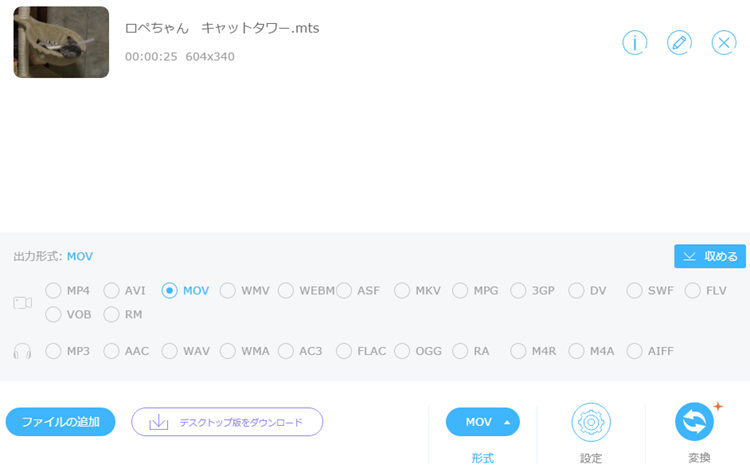
ii
Convertio
ConvertioとはMTSを含めて、メディアファイルをあらゆる形式に変換できるフリーオンラインコンバータです。Zamzarなどの有名なオンライン変換サイトと大体同じようなサイト仕様となっています。オンラインアプリケーションなので、Macでも利用できます。サイトにはフォーマット別の変換専門ページがあり、MTSももちろんあります。ConvertioでのMTSをMOVへの変換方法は以下の通りです。
- 次のリンクをクリックし、ConvertioのMTS変換専門ページにアクセスします。
- 二行目最後の「MTSにMOV」をクリックし、MTSをMOVに変換するページに入ります。
- 「ファイルを選択」ボタンをクリックし、変換したいMTSファイルをアップロードします。或いは、直接ページにファイルをドラッグ・アンド・ドロップしてもいいです。
- 「変換」ボタンをクリックします。
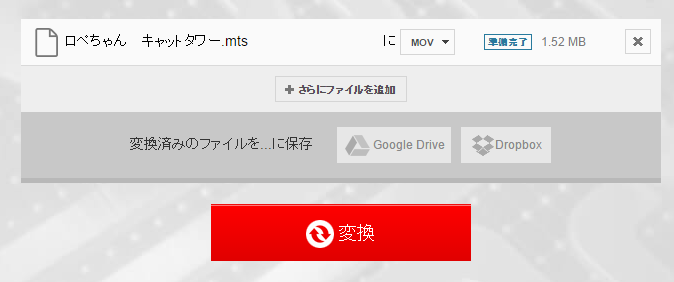
このソフトは最初に紹介したフリーソフトと比べたら、ビデオファイルをサイトにアップロードしたり、変換後の動画をパソコンにダウンロードしたりする必要がありますから、全体的にかかる時間が少々多いです。それでも、シンプルでいい無料MTS MOV変換ソフトでしょう。
Apowersoft Mac動画変換マスターでMTS変換
Apowersoft Mac動画変換マスターは、Macユーザーのために開発された動画・音声ファイルを変換する専門プログラムです。対応フォーマットはもちろんたくさんあり、高速変換できる上に、ファイルの品質もほぼ損失しません。変換機能の他に、Youtube、FC2、ニコニコ動画などの人気動画サイトから動画をダウンロードできる機能も搭載しています。このソフトでMTSをMOVに変換するには、以下の手順を従ってください。
- Mac動画変換マスターをお使いのMacにダウンロードし、インストールします。
- 「追加」をクリックし、プログラムにMTSファイルをインポートします。或いは直接ビデオファイルをプログラムにドラッグしても問題ありません。
- 「フォーマット」のドロップアップメニューを開き、「to Apple」を選びます。
- 右下の「変換」ボタンをクリックし、変換を開始させます。
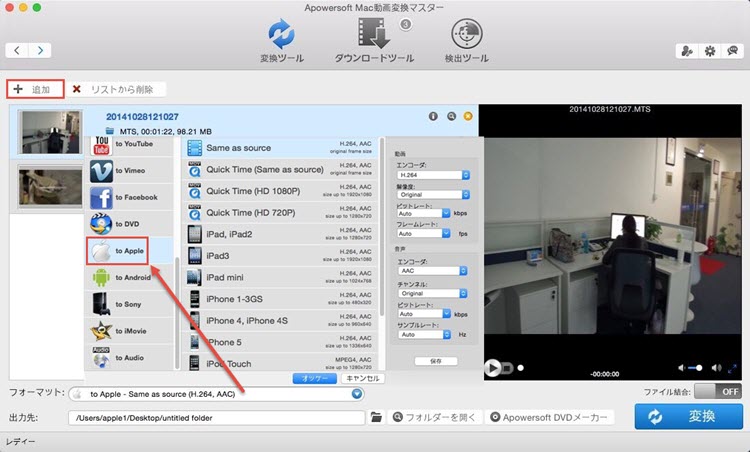
ヒント:ビデオカメラで撮ったMTS動画をMac内蔵のiMovieで編集したい場合も、このソフトを使えば極簡単で、「フォーマット」に「to iMovie」を選択するだけでいいです。それで自撮りのビデオをカスタマイズすれば、家族や友達に見せたりするのがより楽しくなるでしょう。
結論
紹介した以上の三本のソフトはすべてMTSをMOVに変換するのに最適だといえます。Mac MTS変換だけが必要なら、フリーオンラインアプリがより便利で、使いやすいでしょうが、より上級の機能と安定的な変換が欲しいなら、Mac動画変換マスターがおすすめです。変換のオプションも多いですし、実用的な動画ダウンローダーも備付けていますから。

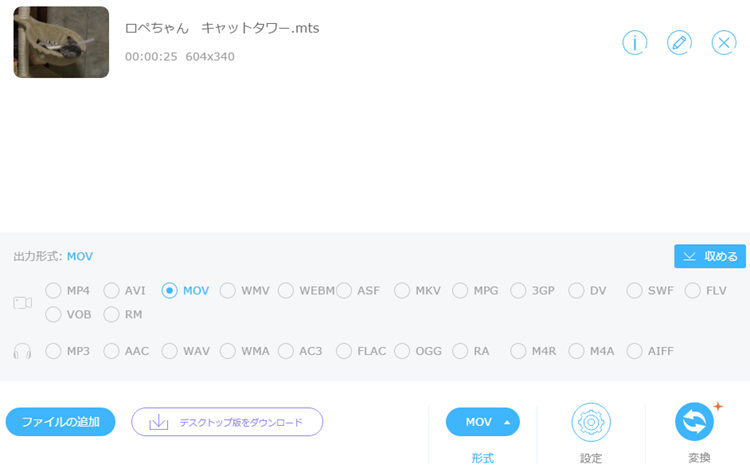
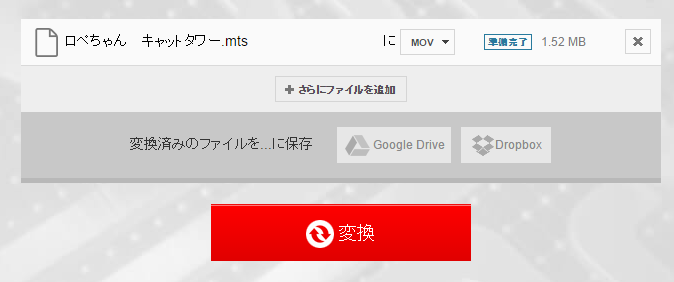
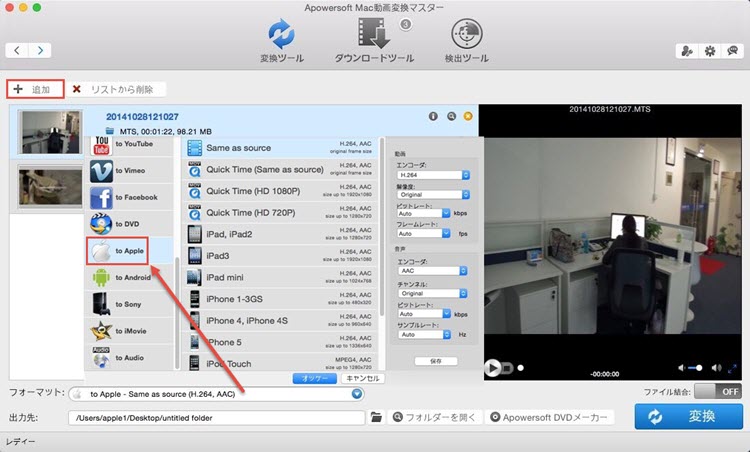

コメントを書く